Çok Yönlü HDR Fotoğrafçılık Eğitimi: Başyapıtınızı Yaratın
İster profesyonel bir fotoğrafçı ister sosyal medya blog yazarı olun, güzel şeylerin veya unutulmaz anların fotoğraflarını çekmek bir zorunluluktur. Ancak görüntüyü en gerçek efektle daha iyi sunmak için HDR fotoğrafçılık tekniğini benimseyebilirsiniz.
Yüksek Dinamik Aralığı temsil eden HDR, tek bir sahnenin birden fazla pozlamasını doygun ve yüksek kontrastlı bir görüntüde birleştiren bir fotoğrafçılık tekniğidir. Diğer fotoğrafçılıkla karşılaştırıldığında HDR, sahnenin daha fazla ayrıntısını ayırabilir. Böylece size nasıl yapılacağını göstereceğiz HDR fotoğraflar çekin iPhone'da, Android cihazlarda veya kameralarda. Bu arada bilgisayarınızda HDR görüntü oluşturma ve yükseltme yöntemlerinden de bahsedilecektir.
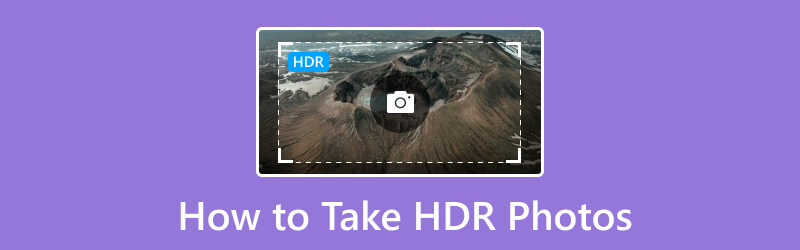
SAYFA İÇERİĞİ
Bölüm 1. HDR Fotoğrafçılık Nedir?
İnsan gözlerimizden başlayarak gözlerimiz, gölgeden aydınlığa kadar geniş bir ışık yelpazesini yakalayabilir. Güneşin şeklini ve gün batımı sırasında oluşturduğu gölgeyi net bir şekilde görebiliyoruz. Ancak kamera sensörünün dinamik aralığı, ışık aralığının her iki uç noktasını da algılayamıyor. Yakaladığınız nesnenin ışığı kameranın menzilinin dışındaysa, vurgulanan kısım hiç yokmuş gibi beyaz olma eğiliminde olacaktır veya karanlık kısım doğrudan siyah bir alana dönüşecektir. Bu, görüntünün birçok ayrıntısını kaybedecektir.
Bu nedenle, giderek daha modern çekim yöntemleri ve ilerici işlem sonrası teknolojileri bu sorunun üstesinden gelmeye başlıyor. HDR fotoğrafçılık da bu toplamalardan biridir. HDR fotoğrafçılık, sahnenin her bölümünün farklı parlaklığına göre farklı pozlamalara sahip bir fotoğraf çeker. Son HDR fotoğrafın çok parlak veya loş bir kısmı olmayacak. Yani HDR fotoğrafçılık çok yüksek bir dinamik aralık içeriyor.
Bölüm 2. HDR Fotoğraflarını Nasıl Çekerim
Artık HDR fotoğrafçılığın ne olduğunu bildiğinize göre, farklı cihazlarda HDR fotoğraf çekmeye yönelik eğitime geçelim.
1. iPhone'da HDR fotoğraflar çekin
Genellikle iPhone, HDR efekti daha iyi olduğunda varsayılan olarak HDR özelliğini kullanır. Ancak HDR’yi kendiniz açmak/kapatmak istiyorsanız aşağıdaki adımları takip edebilirsiniz.
iPhone 12 ve önceki iPhone kullanıcılarına gelince:
Aşama 1. Ayarlar'a gidin ve arayüzden Kamera'yı bulun, ona dokunun.
Adım 2. Kamera ayarlarının en altına gidin ve Akıllı HDR seçeneğini bulun. Yeşile çevirerek etkinleştirin.
Ardından Kamera uygulamasını açıp sağ üstte görebilirsiniz.
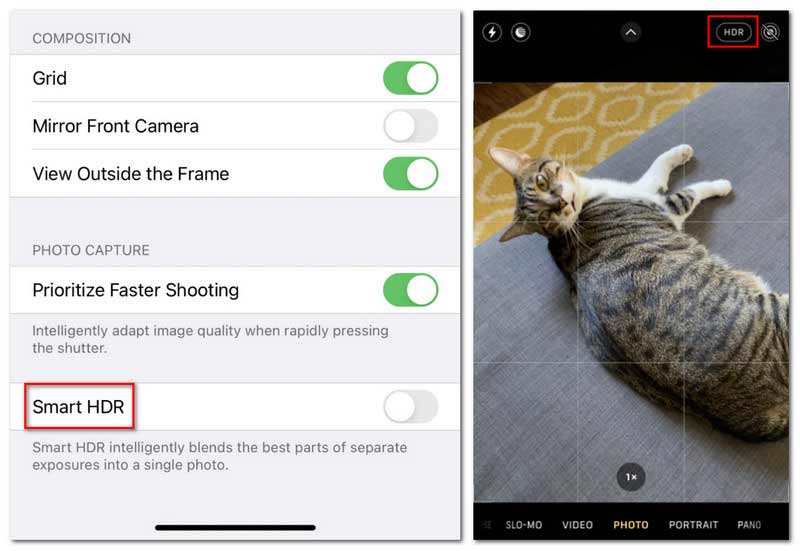
iPhone 13 ile iPhone 16 arasında iPhone kullananlar için ise durum biraz farklı.
Aşama 1. Ayarlara gidin ve Kamera'ya dokunun.
Adım 2. İlk seçenekten Video Kaydet'e dokunun.
Aşama 3. Video Kaydet menüsünden aşağı kaydırın ve HDR Video'yu bulun. Yeşile çevirerek etkinleştirin.
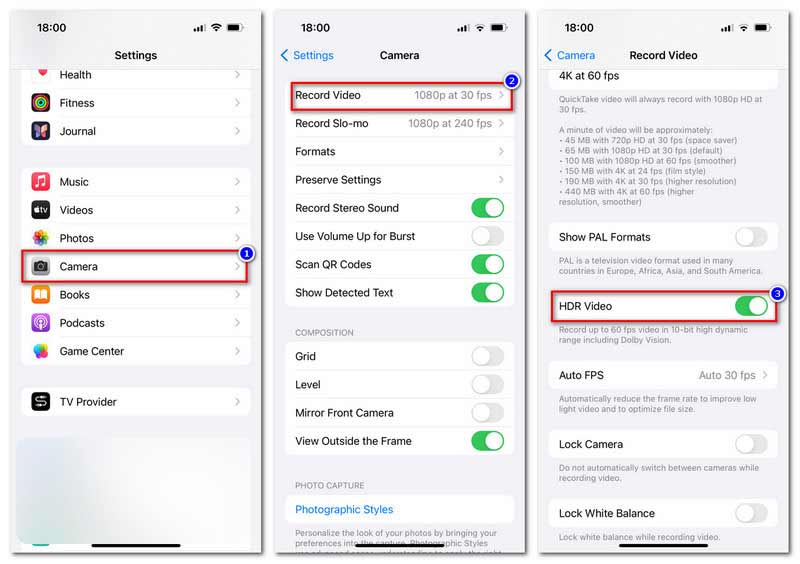
2. Android akıllı telefonlarda HDR görüntüler çekin
Android cihazlarda HDR'yi etkinleştirmenin yolu da kolaydır ancak farklı telefon markalarına göre değişir. HDR seçeneklerini bulmanız için birkaç Android cihazını listeliyoruz.
- Sony Xperia T ve Xperia V: Kamera > Ayarlar > HDR'ye gidin.
- HTC One X ve Desire X: Kamera > Kamera Sahneleri > HDR'ye gidin.
- LG telefonlar: Kamera > Genel mod > Ayarlar > HDR'ye gidin.
- Yeni Samsung telefonlar: Kamera uygulamasının Çekim Modu altında HDR seçeneğini etkinleştirin. Buna Zengin ton denir.
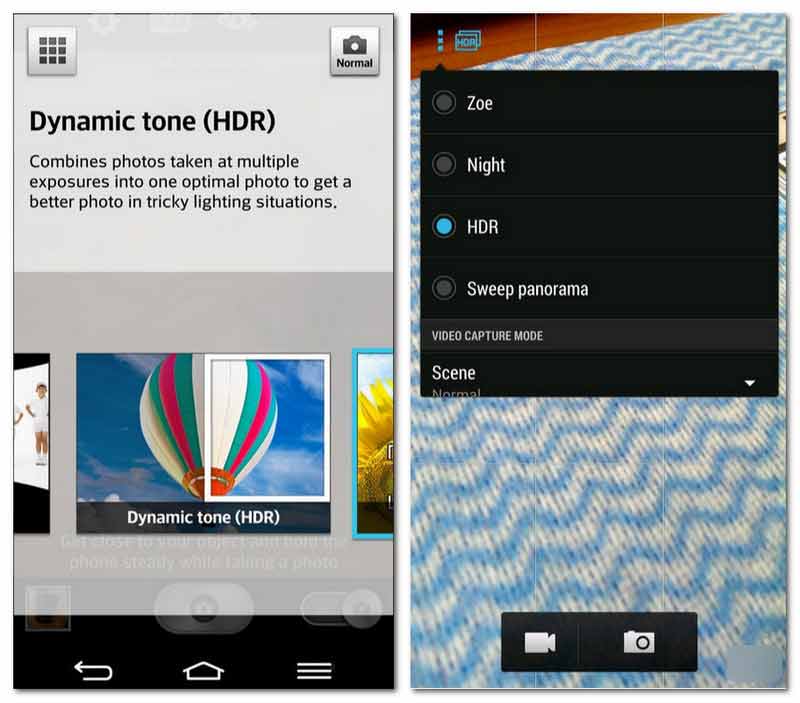
3. HDR'de çekim yapmak için bir kamera kullanın
Şu anda piyasadaki 90% kameralar HDR fotoğraf çekmeyi destekliyor. Bazıları doğrudan HDR moduna sahiptir, bazıları ise HDR fotoğrafçılığı için bit hızını önceden ayarlayabilir. Kameranızın HDR çekime yönelik ayarlarını yapmak için aşağıdaki ipuçlarını takip edebilirsiniz.
- Kameranızda Otomatik basamaklama modu, Otomatik pozlama modu veya Pozlama Basamaklama gibi HDR modlarının bulunup bulunmadığını öğrenin.
- Her zaman çekim yapmak için kendinize bir tripod alın. Çünkü en ufak bir hareket bile HDR görüntülerinizin boşa çıkmasına neden olabilir.
- Her zaman 1/60'ın altında bir deklanşör hızıyla çekim yapın ve beklenmedik sarsıntıları önlemek için fotoğraf makinesinin zamanlayıcısını veya uzaktan kumandasını kullanın.
- Kamerayı Manuel olarak ayarlayın, aksi takdirde çekimler arasındaki pozlamayı otomatik olarak değiştirir.
- Kameranın Diyafram açıklığında çekim yapmasına izin verin. Bu arada pozlamayı +1 veya +2 olarak ayarlayın.
- Gürültüyü gidermek için ISO'yu mümkün olduğunca düşük ayarlayın.
Bölüm 3. Photoshop'ta HDR Nasıl Oluşturulur
Doğrudan HDR fotoğraflar çekmenize yardımcı olan yukarıdaki çekim araçlarının yanı sıra, çoklu masaüstü programları da poz dengeli HDR görüntüler oluşturmanıza yardımcı olabilir. Photoshop'ta bunlardan biri. Bu çok yönlü program, aşağıdaki gibi birçok görüntü sorununu çözebilir: artan çözünürlük, arka planı kaldırma, görüntüleri yeniden boyutlandırma vb. HDR görüntüler oluşturmak için Photoshop'u kullanmanın adım adım kılavuzunu burada bulabilirsiniz.
Aşama 1. Photoshop'ta HDR oluşturmak için aynı açıda ve aynı bit hızı ayarlarıyla çekilmiş en az iki görüntü hazırlamanız gerekir; üç ila beş arası daha iyi olur.
Adım 2. Photoshop'u başlatın ve aşağı kaydırma menüsünden Otomatikleştir'i seçmek için Dosya modunu tıklayın. HDR Pro ile Birleştir'i seçin.
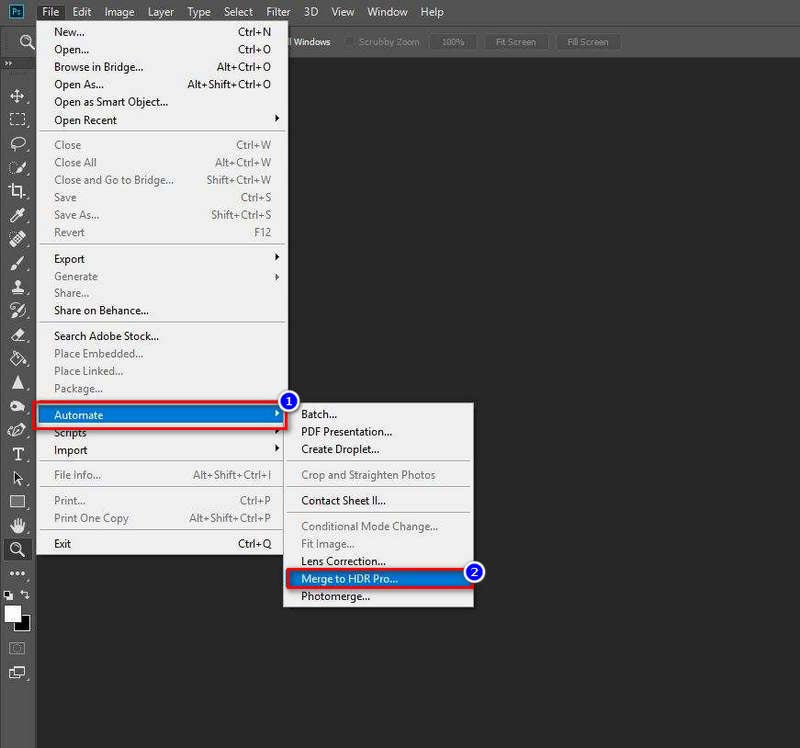
Aşama 3. Merge to HDR Pro'nun yeni penceresinde hazırladığınız görselleri eklemek için Kullan seçeneğine tıklayın. Veya bunları doğrudan eklemek için bir klasöre yerleştirebilirsiniz. Kaynak Görüntüleri Otomatik Olarak Hizalamayı Deneyin seçeneğini işaretlemeyi unutmayın. Daha sonra Tamam'ı tıklayın.

4. adım. Bir süre sonra yeni bir pencere alacaksınız, Hayaletleri kaldır seçeneğini işaretleyin ve 32 Bit Modu seçin. Ardından Tamam'ı tıkladığınızda oluşturduğunuz HDR görüntüsünü yakında alacaksınız.
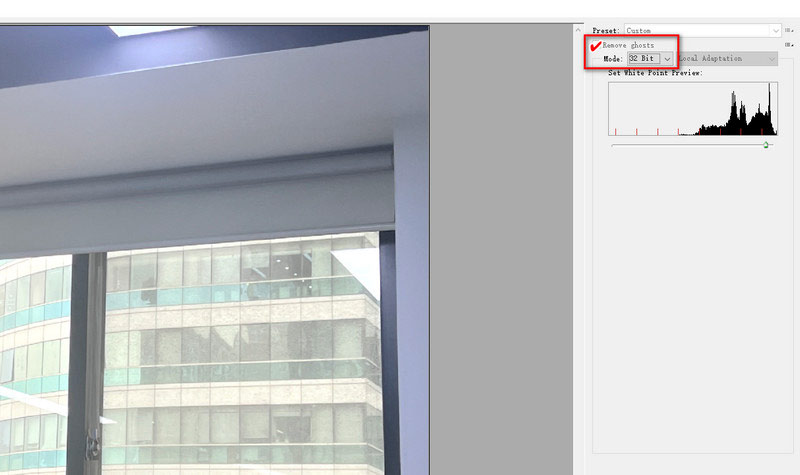
Ancak Photoshop'un kullanımı çoğu kullanıcı için, özellikle de yeni başlayanlar için çok karmaşık olabilir. Ayrıca Photoshop, Adobe'nin ücretli bir yazılımı olduğundan, yalnızca bir defaya mahsus HDR görüntüler oluşturmak isteyenler için o kadar da ekonomik değildir.
Bölüm 4. HDR Görüntüleri Nasıl Yükseltilir
Yukarıdaki duruma göre HDR görüntüleri ücretsiz ve kullanımı kolay bir araçla nasıl yükseltebilirim? Kuyu, Vidmore Ücretsiz Çevrimiçi Görüntü Yükseltici yardıma geliyor. Yüzlerce kullanıcının güvendiği Vidmore Image Upscaler, fotoğraf yükseltme sorunlarını çözmek için 100% ücretsizdir. Orijinal fotoğrafınızın farklı pozlamalarından kaynaklanan bulanık kısmı iyileştirmek için bu HDR fotoğraf düzenleyici, gürültüyü ortadan kaldırmak üzere AI Süper Çözünürlük teknolojisini kullanır. Bu arada Vidmore Image Upscaler, genel iyileştirme için alt katmanlar ve üst katmanlar arasındaki bulanık görüntüyü işler. HDR efektiyle aynı şekilde yükseltilmiş bir görüntü alabilirsiniz.
- Dengesiz pozlama parçalarının bulanıklığını gidermek için AI teknolojisiyle HDR görüntülerin ölçeklendirilmesini destekleyin.
- Evrişimli sinir ağlarının öğrenilmesiyle tüm katmanların HDR görüntülerinin işlenmesini destekleyin.
- Görüntüleri kalite kaybı olmadan 1080p ve 1440p'ye dönüştürme desteği.
- Bir fotoğrafı 2×, 4×, 6× ve 8× oranlarında büyütme ve yakınlaştırma desteği.
Vidmore Free Image Upscaler Online ile HDR görüntülerini geliştirmek için adım adım öğreticiyi burada bulabilirsiniz.
Aşama 1. Aşağıdaki bağlantıyla Vidmore Free Image Upscaler Online'ın resmi sitesine gidin:
https://www.vidmore.com/image-upscaler/
Adım 2. HDR'ye yükseltmek istediğiniz görüntü dosyasını eklemek için Görüntü Yükle'nin mavi düğmesine basın.
Image Upscaler'ı Şimdi Deneyin!
- Fotoğraf kalitesini artırın.
- Resmi 2X, 4X, 6X, 8X'e büyütün.
- Eski görüntüyü geri yükleyin, fotoğrafın bulanıklığını kaldırın vb.

Aşama 3. Vidmore Image Upscaler'ın görsellerinizi otomatik olarak 2x'e yükseltmesi birkaç saniye sürecektir. Veya, yükseltilmiş boyutu 4×, 6× ve 8× olarak seçmek için bu çevrimiçi fotoğraf yeniden boyutlandırıcıyı kullanabilirsiniz.
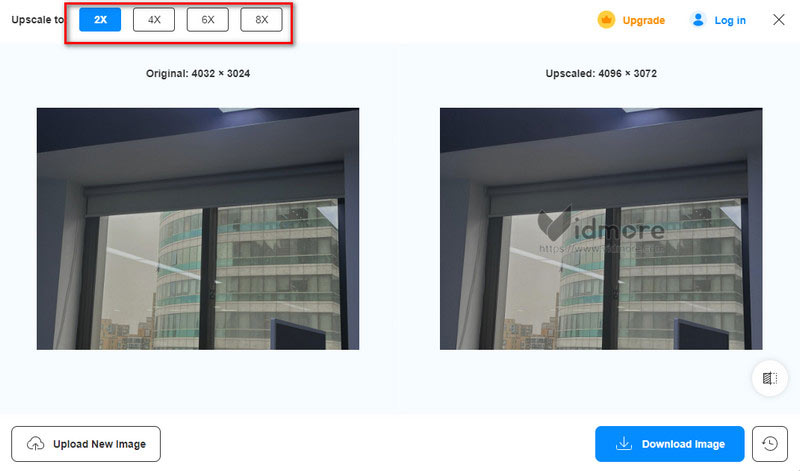
4. adım. Yükseltilmiş HDR görüntüsünden memnunsanız son görüntü dosyasını almak için Görüntüyü İndir düğmesini tıklayın.
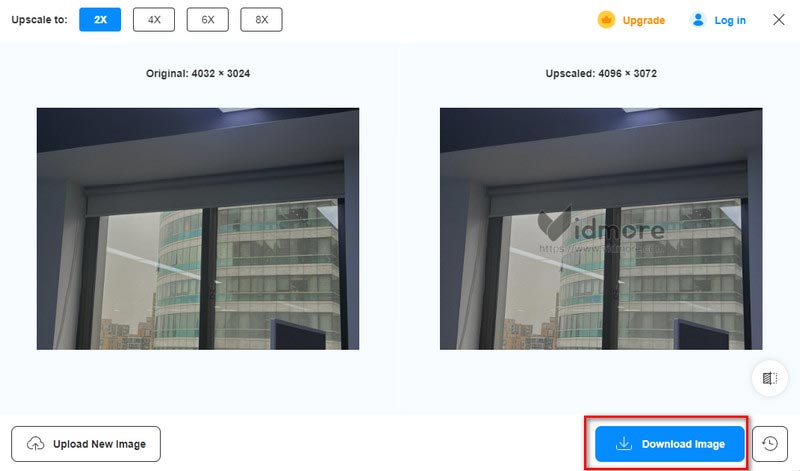
Bölüm 5. HDR Fotoğrafçılık hakkında SSS
HDR'yi iPhone fotoğrafından nasıl kaldırabilirim?
iPhone 12 ve önceki modellerin kullanıcıları için Ayarlar > Kamera'ya giderek Akıllı HDR'yi kapatın. iPhone 12 ile iPhone 16 arasındaki kullanıcıların ise Ayarlar > Kamera > Video Kaydet'e giderek HDR Video'yu kapatın.
Profesyonel fotoğrafçılar HDR kullanıyor mu?
Aslında günümüzde tartışmalı bir konu olmaya devam ediyor. Bazı fotoğrafçılar HDR'yi sever çünkü ışıktan karanlığa kadar tüm aralığı yakalar. Bazıları, görüntü efektlerini abartılı veya doğal olmayan hale getirdiği için HDR'yi sevmiyor.
Fotoğraflar için HDR buna değer mi?
Alacağınız konuya bağlıdır. HDR, fotoğrafa güçlü pozlama kontrastıyla uyum sağlar; dolayısıyla manzara veya diğer dış mekan konumlarının fotoğraflarını çekmek istiyorsanız HDR buna değer.
Sonuç
Özetlemek gerekirse HDR fotoğrafçılık, dengesiz pozlama görüntülerinin bir sürecidir. Bu gönderi, aşağıdaki adımların tamamını gösterir: HDR fotoğrafları nasıl çekilir iPhone'da, Android cihazlarda veya kameralarda. Ayrıca Photoshop gibi yazılımlarla HDR oluşturabilirsiniz. Ancak en çok kaçıramayacağınız şey Vidmore Free Image Upscaler Online'dır. Bu çevrimiçi HDR yükseltme aracı, tüm kullanıcılar için ücretsiz ve kolaydır. Sitesine gidin ve bir HDR'yi kendi başınıza yükseltmeyi deneyin!


